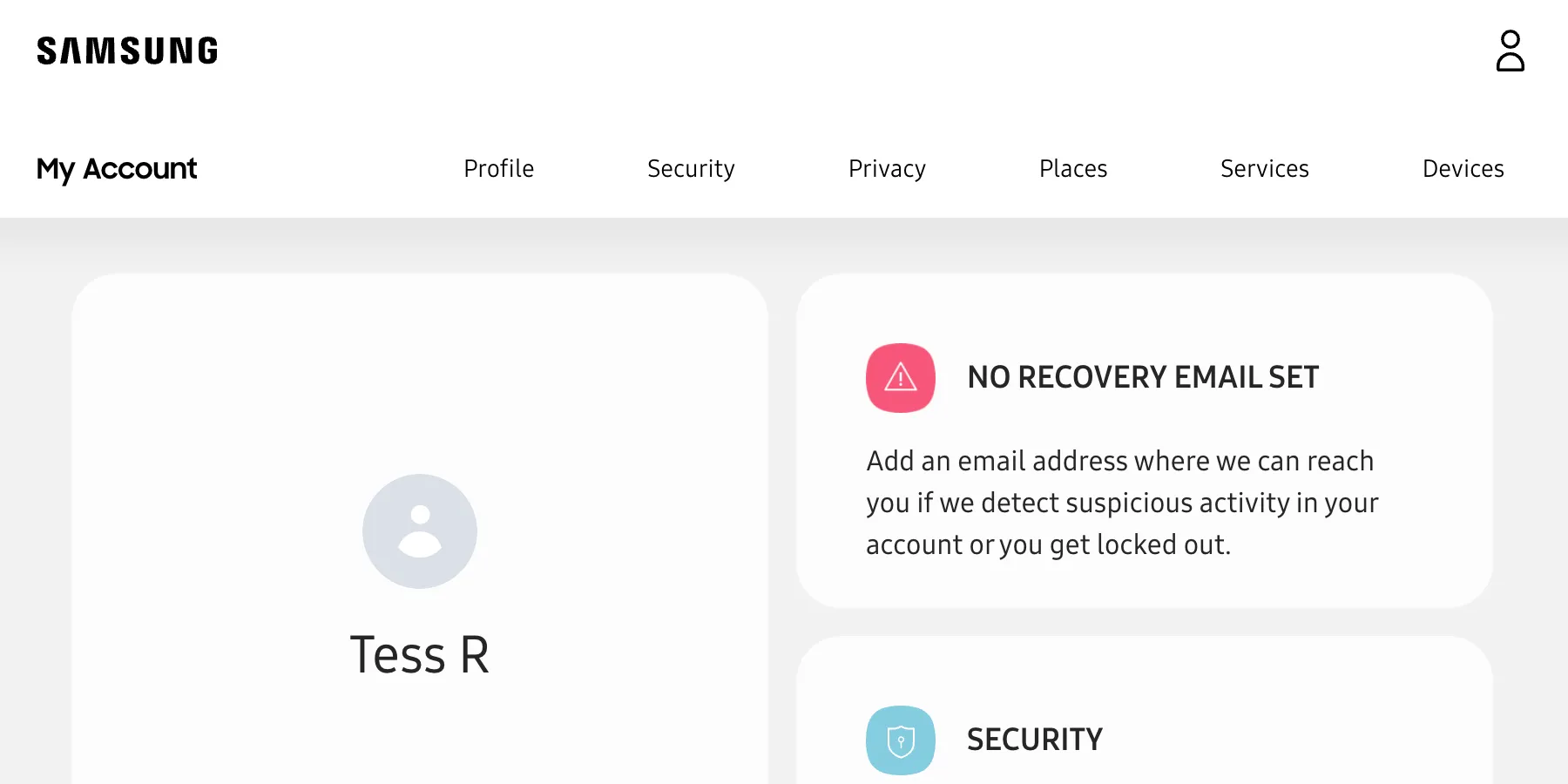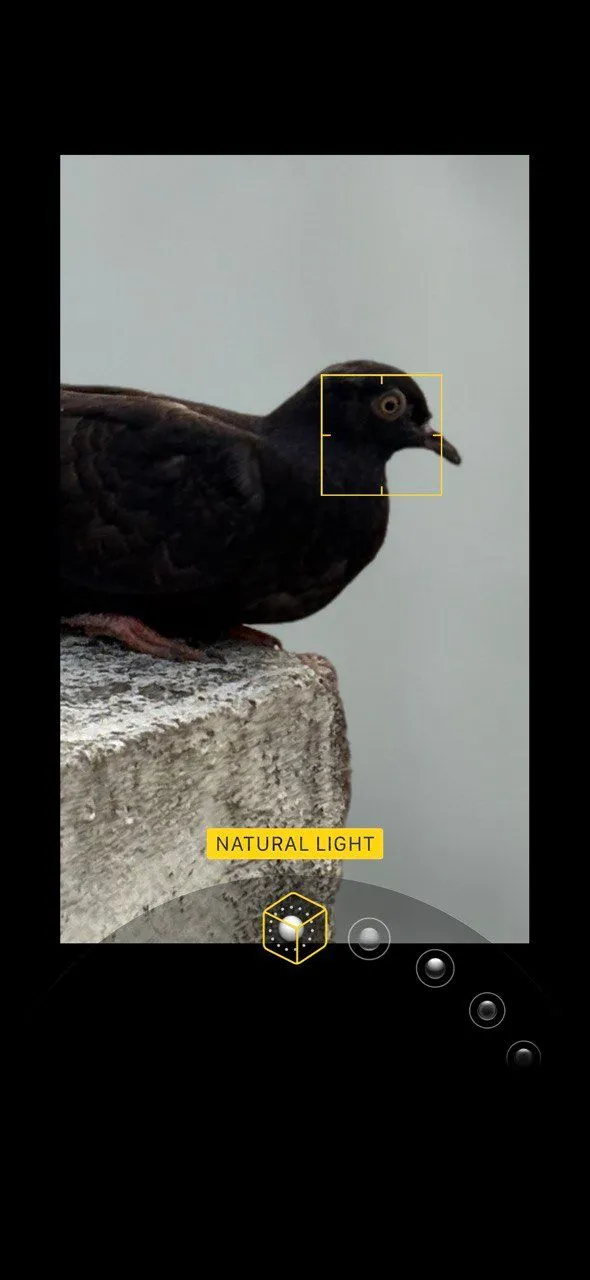Thực lòng mà nói, mỗi bản cập nhật iOS mới thường khiến chiếc iPhone của tôi có cảm giác ì ạch hơn một chút. Chắc chắn, tôi có thể bỏ tiền ra mua ngay một chiếc iPhone đời mới nhất. Nhưng tại sao phải làm vậy khi tôi có thể “hồi sinh” chiếc iPhone cũ của mình bằng cách tận dụng một vài mẹo đơn giản dưới đây? Với vai trò là một người dùng iPhone lâu năm và chuyên gia công nghệ, tôi đã tự mình trải nghiệm và kiểm chứng những phương pháp này, giúp thiết bị của tôi hoạt động mượt mà hơn đáng kể.
Để biến chiếc iPhone cũ trở nên nhanh nhạy như mới và kéo dài tuổi thọ sử dụng, hãy cùng khám phá các thủ thuật tối ưu hiệu suất toàn diện này.
1. Loại Bỏ Ứng Dụng và Tiện Ích (Widget) Không Sử Dụng
Một trong những điều tốt nhất tôi từng làm để “hồi sinh” chiếc iPhone cũ của mình là dọn dẹp nó – bắt đầu với các ứng dụng không dùng đến. Giống như hầu hết mọi người, thỉnh thoảng tôi tải ứng dụng chỉ để dùng một lần hoặc do tò mò, rồi sau đó quên bẵng đi. Những ứng dụng này không chỉ chiếm dung lượng lưu trữ mà còn chạy các tiến trình ngầm, làm chậm hiệu suất tổng thể của thiết bị.
Để dọn dẹp, tôi thường xuyên kiểm tra các ứng dụng đã cài đặt và xóa bỏ những ứng dụng không còn cần thiết. Để thực hiện điều này, bạn có thể vào Cài đặt > Cài đặt chung > Dung lượng iPhone và xem xét từng ứng dụng một.
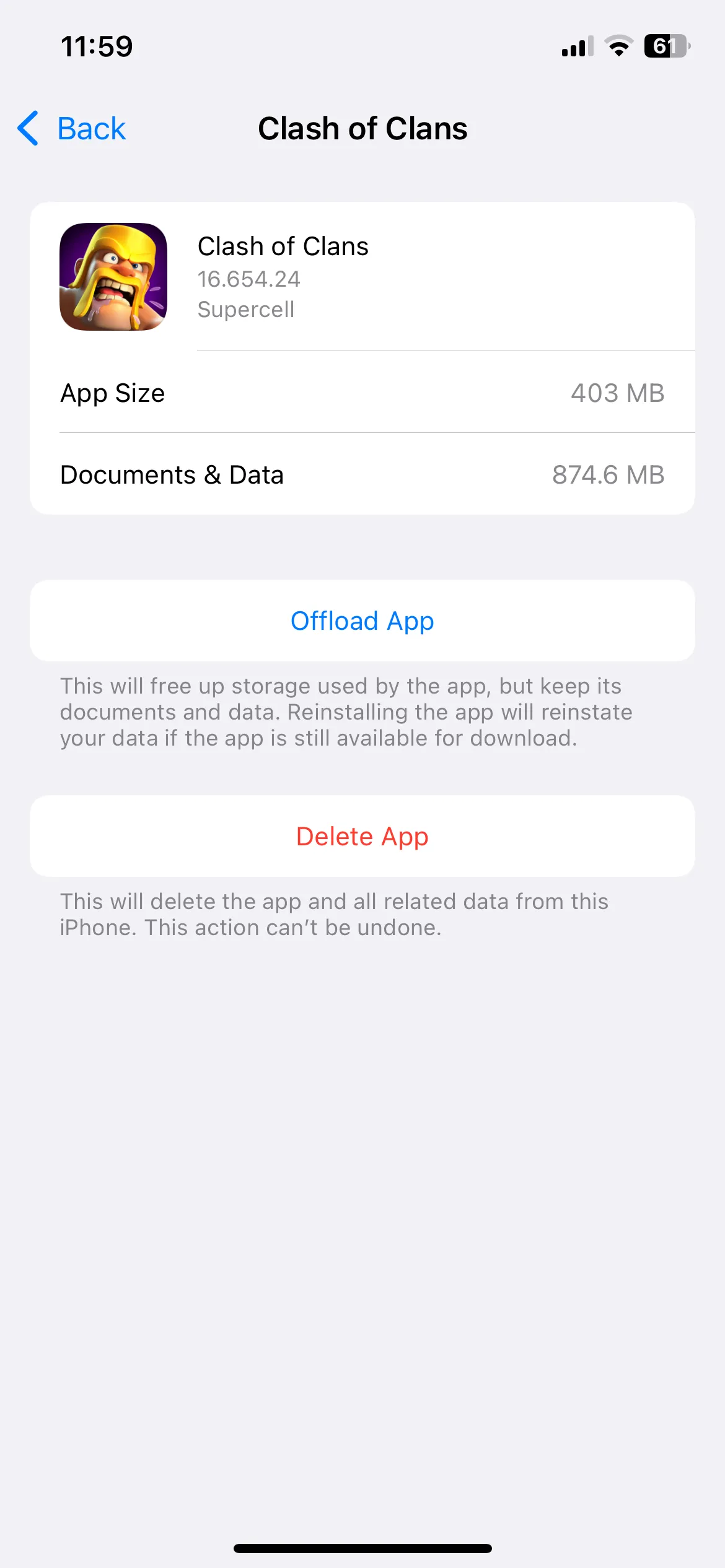 Dung lượng lưu trữ của ứng dụng Clash of Clans hiển thị trong phần Cài đặt Bộ nhớ iPhone.
Dung lượng lưu trữ của ứng dụng Clash of Clans hiển thị trong phần Cài đặt Bộ nhớ iPhone.
Chắc chắn, đây là một quá trình tốn thời gian, nhưng nó giúp tôi dọn dẹp “cuộc sống số” và đưa hiệu suất điện thoại trở lại đúng quỹ đạo. Ngoài ra, mặc dù các tiện ích (widget) cung cấp quyền truy cập nhanh vào thông tin, việc có quá nhiều widget có thể làm hao pin và khiến điện thoại chậm lại. Tôi thấy rằng tốt nhất là loại bỏ các tiện ích không cần thiết và sắp xếp lại những tiện ích còn lại. Điều này không chỉ giúp màn hình chính iPhone của tôi gọn gàng hơn mà còn giảm bớt gánh nặng không cần thiết cho tài nguyên của điện thoại, góp phần tăng tốc iPhone cũ hiệu quả.
2. Giải Phóng Dung Lượng Lưu Trữ Bằng Cách Di Chuyển Dữ Liệu Lên iCloud
Việc có đủ dung lượng trống là rất quan trọng để bất kỳ điện thoại thông minh nào cũng có thể chạy mượt mà. Vì iPhone của tôi chỉ có 128GB bộ nhớ trong, tôi đã nâng cấp lên iCloud+ và chọn gói lưu trữ 200GB. Điều này giúp tôi có rất nhiều không gian để chuyển dữ liệu mà không phải lo lắng về việc hết dung lượng.
Với dung lượng iCloud dồi dào, tôi có thể tải tất cả ảnh và video lên iCloud, cho phép tôi xóa chúng khỏi thiết bị mà không thực sự mất chúng. Để quá trình này diễn ra liền mạch, tôi đã bật tính năng Tối ưu hóa dung lượng iPhone. Tính năng này cho phép iPhone của tôi giữ lại các phiên bản ảnh nhỏ hơn, tiết kiệm không gian trên thiết bị, trong khi vẫn lưu trữ các tệp có độ phân giải đầy đủ an toàn trên iCloud. Đây là một mẹo cực kỳ hữu ích để tối ưu iPhone, đặc biệt khi máy có dấu hiệu chậm do đầy bộ nhớ.
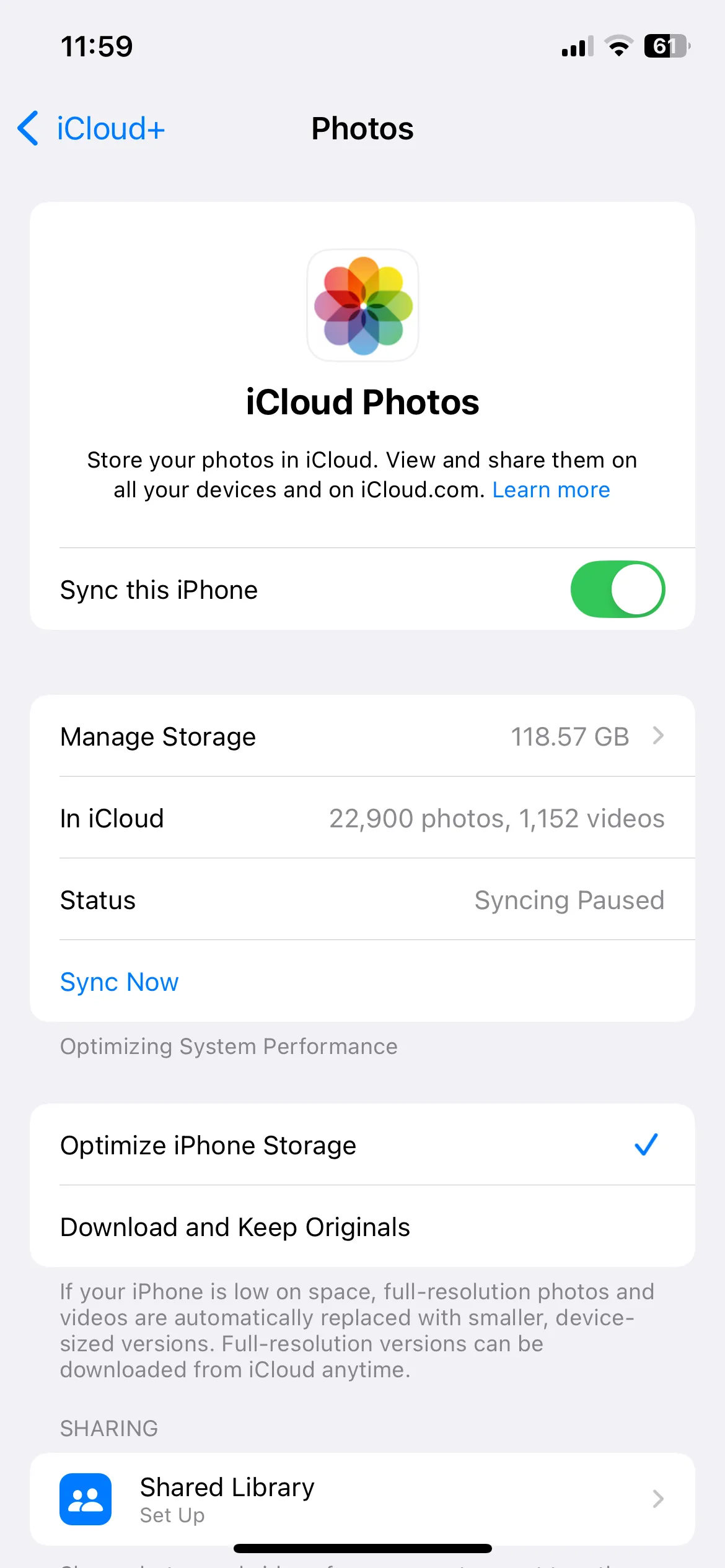 Màn hình cài đặt Ảnh iCloud trên iPhone với tùy chọn "Tối ưu hóa dung lượng iPhone" được bật.
Màn hình cài đặt Ảnh iCloud trên iPhone với tùy chọn "Tối ưu hóa dung lượng iPhone" được bật.
3. Xóa Dữ Liệu Trình Duyệt Safari
Tôi dành khá nhiều thời gian lướt web trên iPhone, và theo thời gian, các trình duyệt như Safari có thể trở nên chậm chạp do tích lũy các tệp bộ nhớ cache, cookie và lịch sử duyệt web. Với rất nhiều trang web yêu cầu chúng ta chấp nhận cookie ngày nay, dữ liệu này có thể nhanh chóng chồng chất.
Khi điều này xảy ra, Safari mất nhiều thời gian hơn để tải và không còn phản hồi nhanh như trước. Tôi thấy rằng việc xóa lịch sử duyệt web và dữ liệu của Safari giúp khắc phục vấn đề này.
Tất cả những gì bạn cần làm là vào Cài đặt > Safari > Xóa lịch sử và dữ liệu trang web để xóa dữ liệu trình duyệt. Điều này không chỉ giúp Safari nhanh hơn mà còn giải phóng thêm một chút dung lượng lưu trữ trên iPhone, góp phần đáng kể vào việc tăng tốc iPhone cũ.
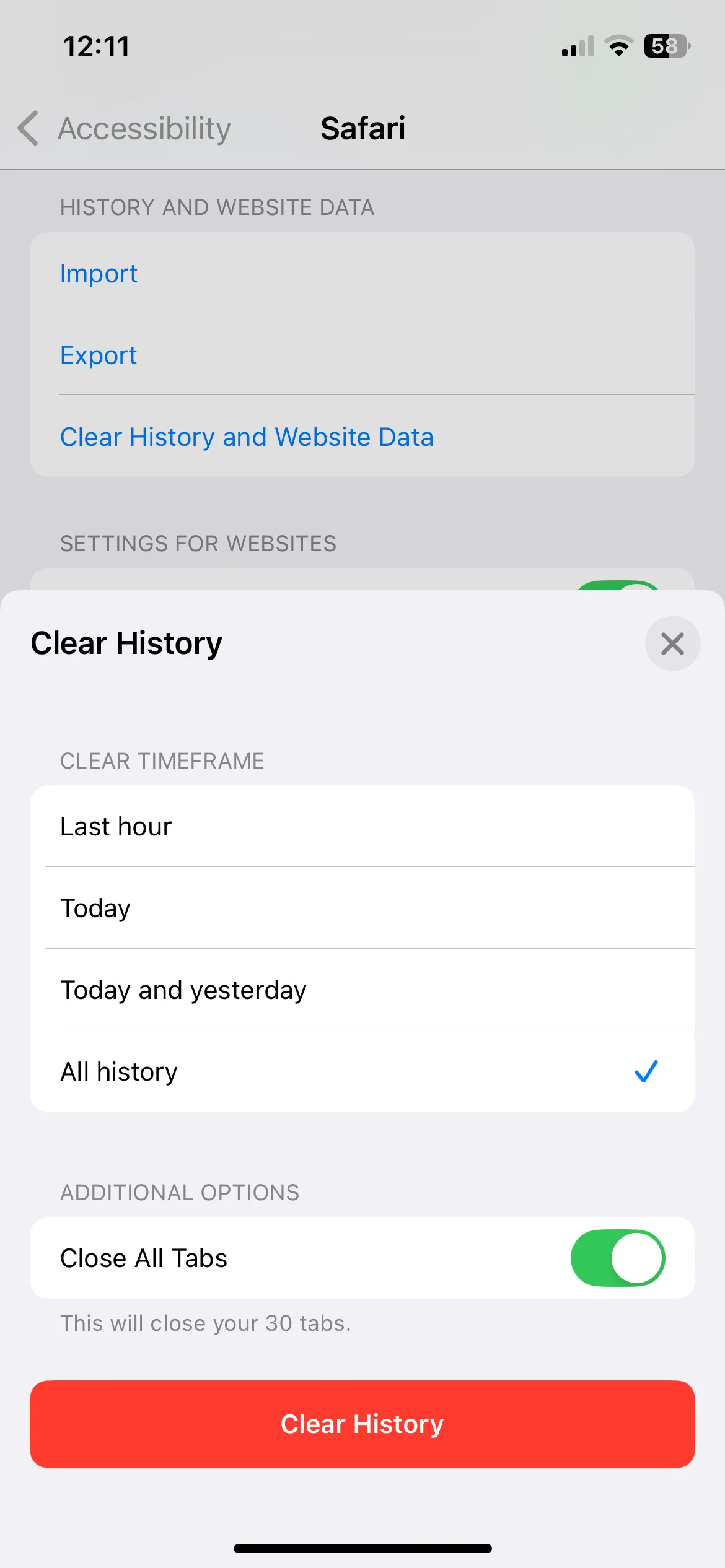 Menu "Xóa lịch sử và dữ liệu trang web" của Safari trên iPhone.
Menu "Xóa lịch sử và dữ liệu trang web" của Safari trên iPhone.
4. Bật Giảm Chuyển Động và Giảm Độ Trong Suốt
Ngay cả với tất cả các tối ưu hóa, sự thật rằng chiếc iPhone 12 của tôi đã hơn ba năm tuổi và không có bộ xử lý nhanh nhất cũng không thay đổi. Để giảm tải cho bộ xử lý của điện thoại và đảm bảo nó chạy mượt mà với phiên bản iOS mới nhất, tôi thấy rằng việc tắt các hiệu ứng hoạt hình và hình ảnh là rất hữu ích.
Bạn có thể làm điều này bằng cách vào Cài đặt > Trợ năng > Chuyển động và bật Giảm chuyển động. Điều này cắt giảm các hiệu ứng động đẹp mắt, như hiệu ứng thị sai trên màn hình chính và chuyển đổi ứng dụng, khiến iPhone của tôi có cảm giác nhanh nhạy hơn. Thay vì hiệu ứng phóng to và trượt mượt mà, các ứng dụng chỉ đơn giản là mờ dần vào và ra, điều này có thể không trông bắt mắt bằng nhưng chắc chắn làm mọi thứ nhanh hơn.
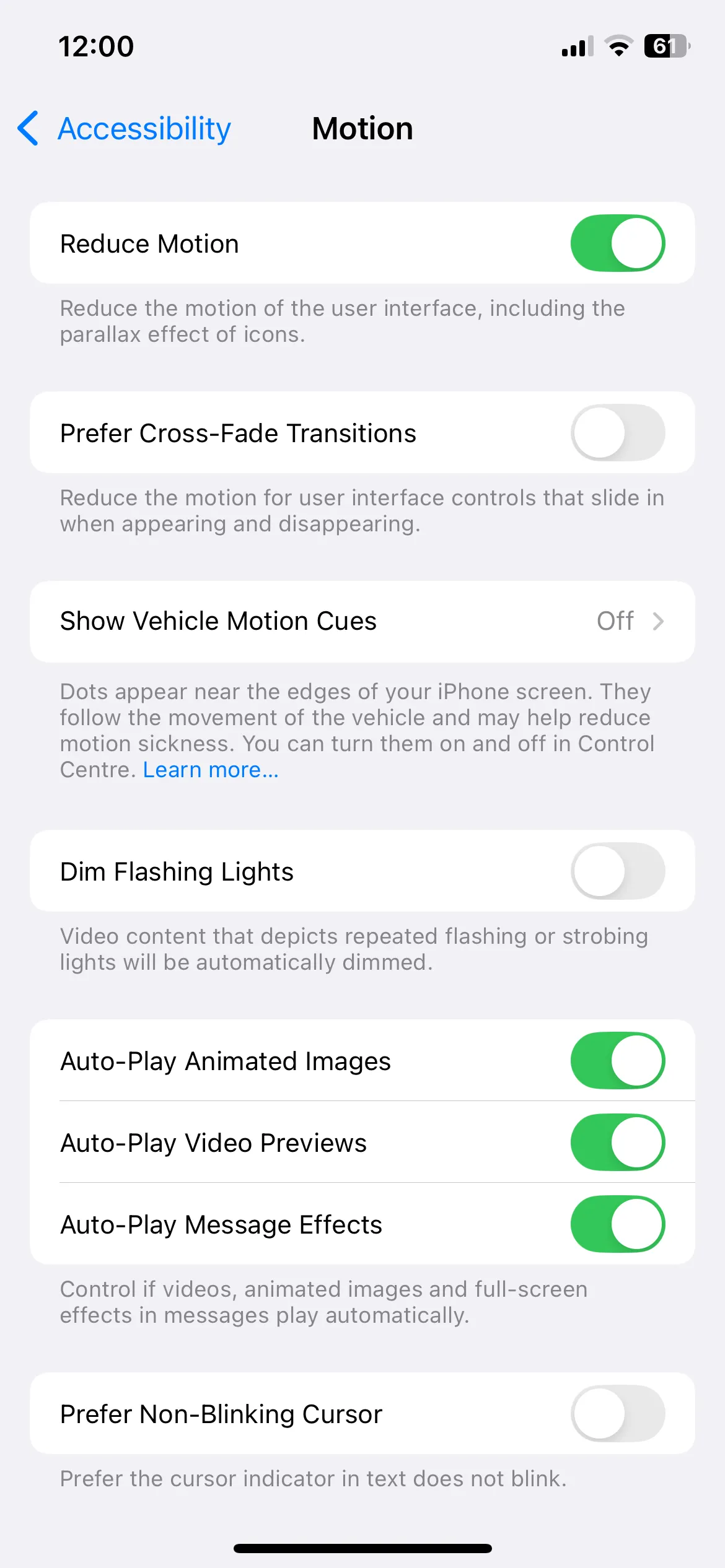 Cài đặt "Giảm chuyển động" trong phần Trợ năng trên iPhone.
Cài đặt "Giảm chuyển động" trong phần Trợ năng trên iPhone.
Tương tự, tôi đã bật Giảm độ trong suốt bằng cách vào Cài đặt > Trợ năng > Màn hình & Cỡ chữ. Điều này giảm thiểu các hiệu ứng trong suốt ở những nơi như Trung tâm điều khiển và menu, giúp mọi thứ dễ đọc hơn và ít tốn tài nguyên xử lý của iPhone hơn. Sự khác biệt rất tinh tế nhưng đáng chú ý – các menu trông rõ ràng hơn và giao diện cảm thấy phản hồi nhanh hơn tổng thể.
5. Tắt Tải Về Ứng Dụng Tự Động
Mặc dù việc có các ứng dụng được cập nhật trong nền là tiện lợi, nhưng nó cũng có thể làm hao pin và tăng số lượng hoạt động ngầm – điều mà tôi không thể chấp nhận trên một thiết bị đã cũ.
Vì vậy, tôi đã tắt tính năng tải về tự động bằng cách vào Cài đặt > App Store, và tắt các công tắc dưới mục Tải về tự động. Bằng cách này, tôi có toàn quyền kiểm soát thời điểm và ứng dụng nào được cập nhật, đảm bảo iPhone của tôi không bị quá tải bởi các tiến trình không cần thiết chạy trong nền, giúp tăng tốc iPhone cũ hiệu quả hơn.
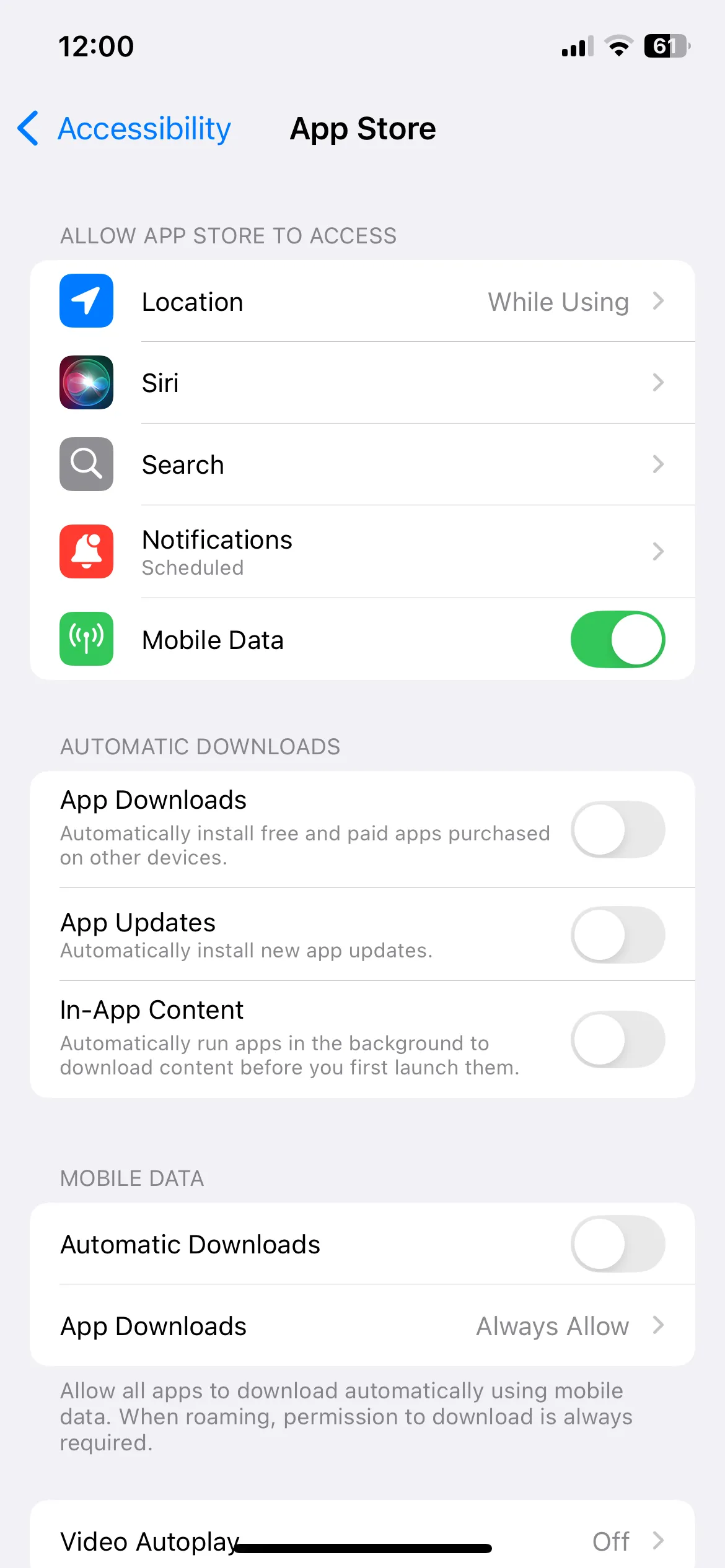 Cài đặt App Store trên iPhone để tắt tải tự động.
Cài đặt App Store trên iPhone để tắt tải tự động.
6. Tắt Làm Mới Ứng Dụng Trong Nền (Background App Refresh) Cho Các Ứng Dụng Không Cần Thiết
Ngoài việc tắt tải ứng dụng tự động, tôi cũng đã quyết định tắt tính năng Làm mới ứng dụng trong nền (Background App Refresh) cho các ứng dụng không cần thiết. Mặc dù tính năng này cho phép ứng dụng tìm nạp dữ liệu mới trong nền và hiển thị thông báo kịp thời, nhưng nó cũng có thể là một “kẻ ngốn” tài nguyên. Không phải tất cả các ứng dụng của tôi – và chắc chắn không phải trò chơi – đều cần bật tính năng này.
Vì vậy, tôi tắt Background App Refresh cho các ứng dụng không cần nó bằng cách vào Cài đặt > Cài đặt chung > Làm mới ứng dụng trong nền. Điều này giúp giải phóng tài nguyên hệ thống và làm cho iPhone của tôi chạy mượt mà hơn bất chấp tuổi đời của nó. Nếu tôi nhận thấy một ứng dụng không cập nhật khi tôi mở nó, tôi luôn có thể bật lại – nhưng trong hầu hết các trường hợp, tôi không hề bỏ lỡ nó.
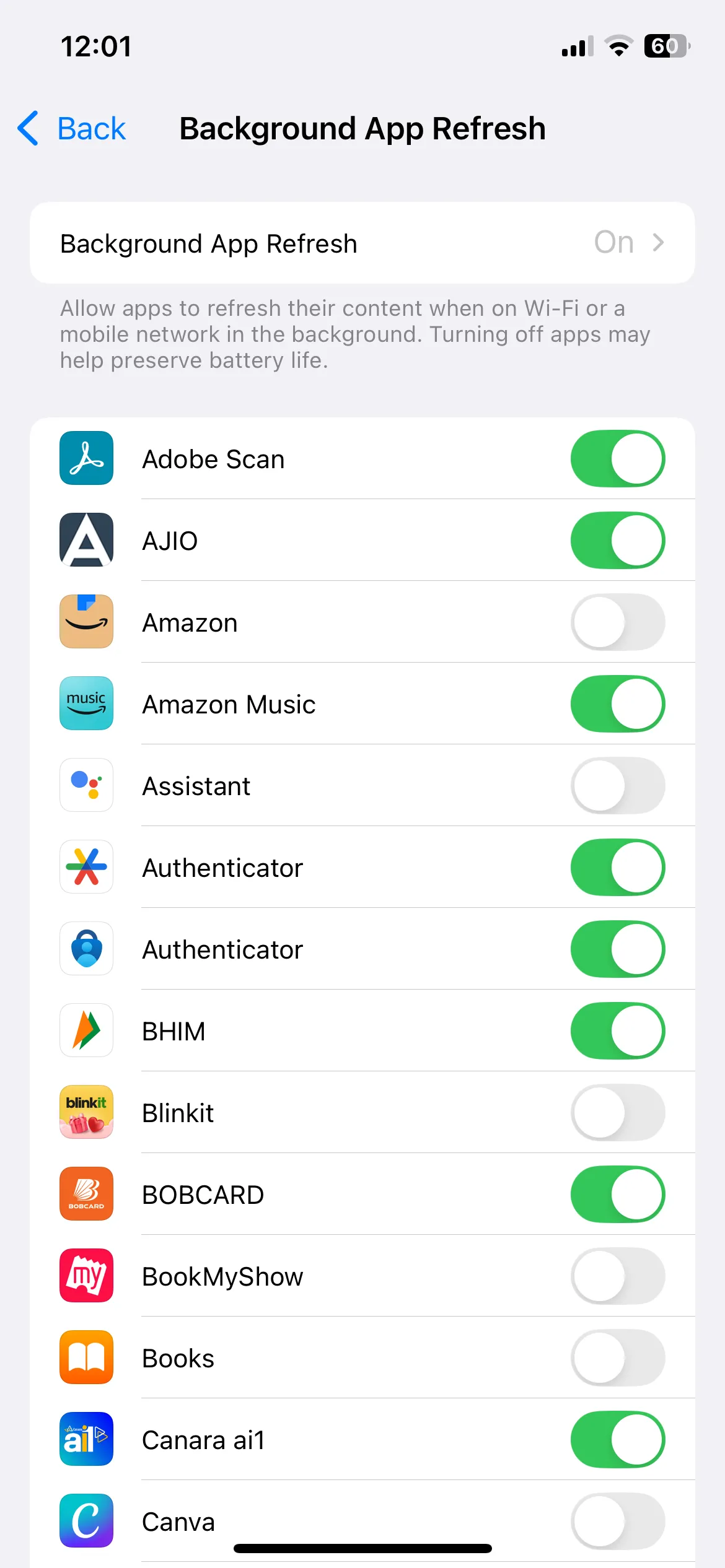 Menu Làm mới ứng dụng trong nền trên iPhone, cho phép tắt/bật cho từng ứng dụng.
Menu Làm mới ứng dụng trong nền trên iPhone, cho phép tắt/bật cho từng ứng dụng.
7. Thay Pin
Theo thời gian, pin điện thoại thông minh bị hao mòn, và khi điều đó xảy ra, hiệu suất của chúng cũng bị ảnh hưởng. Sau khi sử dụng iPhone của tôi được ba năm, tôi nhận thấy rằng pin rất khó để duy trì cả ngày. Công cụ Tình trạng pin của Apple đã xác nhận nghi ngờ của tôi: đã đến lúc thay pin.
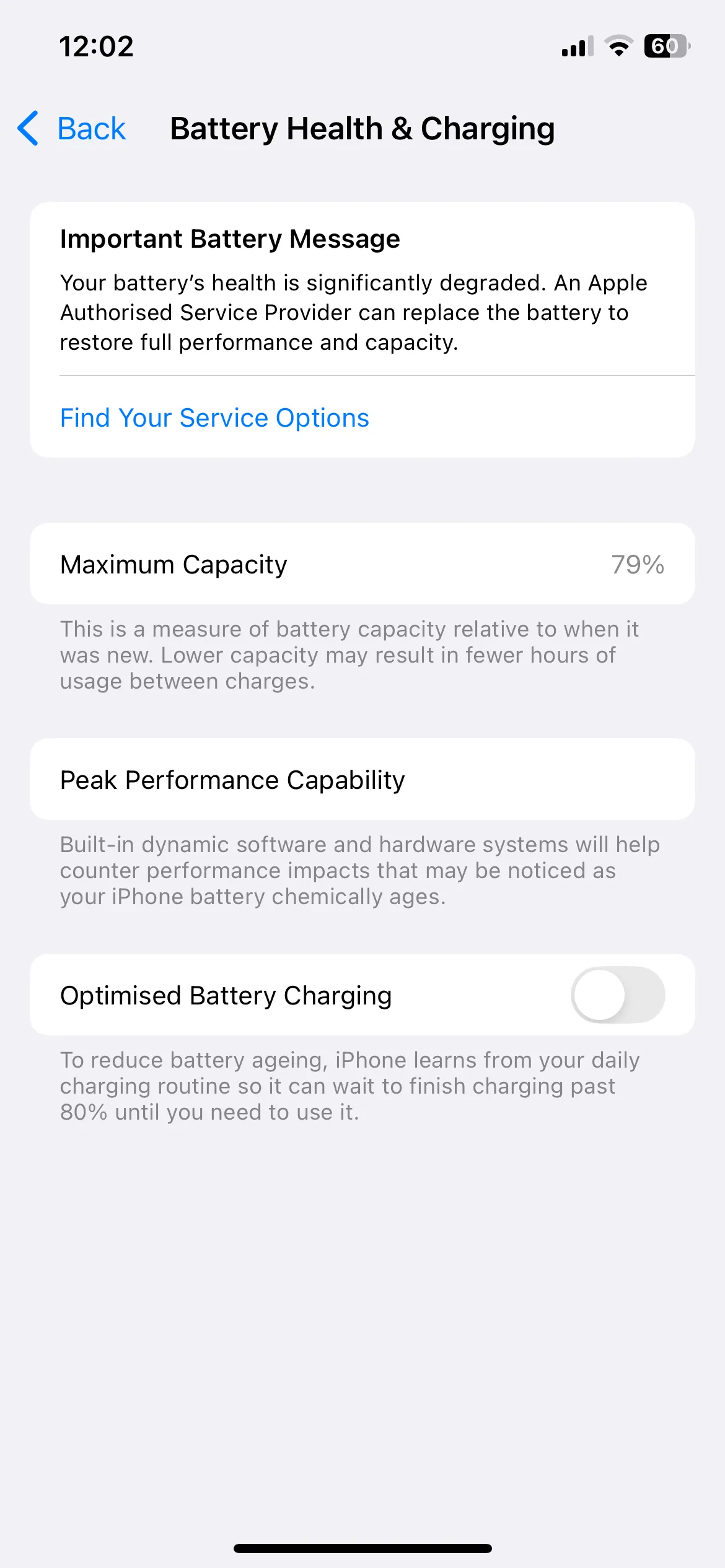 Menu Tình trạng pin iPhone.
Menu Tình trạng pin iPhone.
Vì tôi có kế hoạch giữ chiếc iPhone này thêm vài năm nữa, việc thay pin là một khoản chi phí đáng giá – và sự khác biệt có thể nhận thấy ngay lập tức. iPhone của tôi không còn tự động tắt nguồn đột ngột nữa, và tôi có thể sử dụng trọn vẹn một ngày mà không cần vội vã tìm sạc. Việc thay pin mới giúp đảm bảo chiếc iPhone cũ của bạn đạt hiệu suất tốt nhất và ổn định hơn rất nhiều.
8. Tắt Chế Độ Nguồn Điện Thấp (Low Power Mode)
Mặc dù Chế độ Nguồn điện thấp rất tuyệt vời để “vắt kiệt” thêm thời lượng pin cho iPhone, nhưng nó có thể làm mọi thứ chậm lại đáng kể. Trước khi thay pin, tôi đã phải dựa vào nó hàng ngày chỉ để đủ dùng đến chiều, nhưng điều đó phải trả giá bằng hiệu suất.
Với một viên pin mới, tôi không còn phải bật Chế độ Nguồn điện thấp liên tục nữa. Kết quả? Các ứng dụng của tôi chạy tự do trong nền, cuộn trang mượt mà hơn, và điện thoại của tôi đơn giản là cảm thấy nhanh nhạy hơn tổng thể.
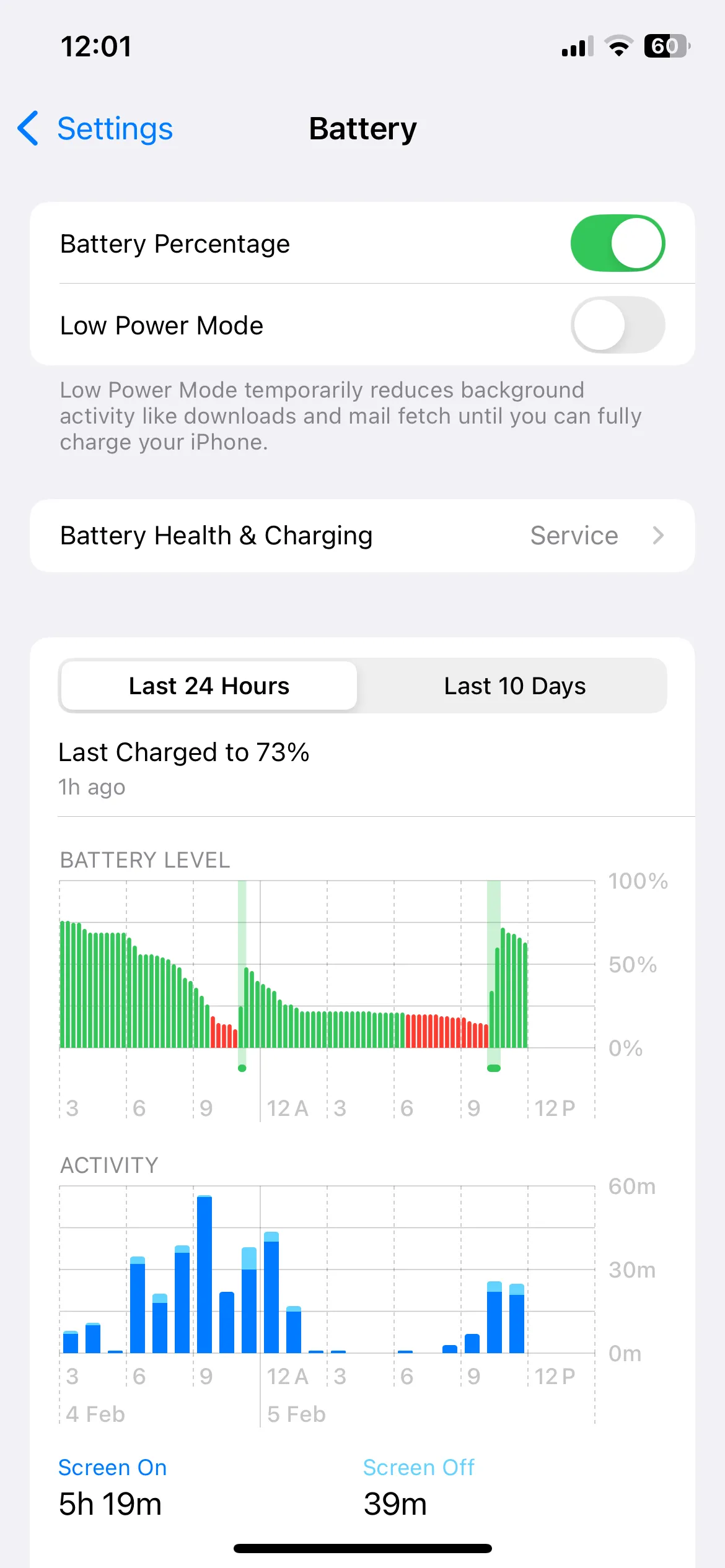 Cài đặt pin trên iPhone, hiển thị tùy chọn "Chế độ Nguồn điện thấp".
Cài đặt pin trên iPhone, hiển thị tùy chọn "Chế độ Nguồn điện thấp".
Điều này như một lời nhắc nhở rằng Chế độ Nguồn điện thấp rất hữu ích trong trường hợp khẩn cấp, nhưng việc bật nó liên tục lại kìm hãm hiệu suất của điện thoại. Tắt nó đi khi không cần thiết là một cách quan trọng để tăng tốc iPhone cũ của bạn.
Rất dễ để cho rằng một chiếc iPhone sẽ trở nên vô dụng sau vài năm cập nhật, nhưng với những điều chỉnh đúng đắn, nó vẫn có thể hoạt động đáng ngạc nhiên. Với một viên pin mới, dọn dẹp dung lượng lưu trữ và một vài tinh chỉnh thông minh, chiếc iPhone của tôi giờ đây cảm thấy nhanh hơn, đáng tin cậy hơn và sẵn sàng để sử dụng thêm vài năm nữa. Đừng vội bỏ qua chiếc iPhone cũ của bạn; hãy thử áp dụng những thủ thuật này để “hồi sinh” nó và tận hưởng trải nghiệm mượt mà hơn.
Bạn có thủ thuật nào khác để tăng tốc iPhone cũ không? Hãy chia sẻ kinh nghiệm của bạn trong phần bình luận bên dưới nhé!